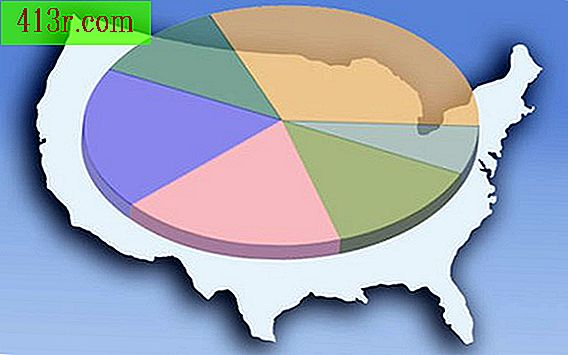Jak podzielić plik PDF na części

Simpo PDF Splitter
Krok 1
Uruchom Splitter PDF.
Krok 2
Kliknij przycisk z ikoną folderu obok "Nazwa pliku". Pojawi się okno dialogowe wyszukiwania. Przejdź do katalogu, w którym znajduje się dokument PDF, który chcesz podzielić. Kliknij dwukrotnie plik, aby go wybrać.
Krok 3
Wybierz sposób podziału dokumentu PDF. Po wybraniu "Wybór dla każdej strony" dokument jest dzielony równo na każdą określoną liczbę stron. Po wybraniu "Wyodrębnij strony (strony) ..." tworzony jest nowy dokument PDF, który zawiera tylko określone strony. Po wybraniu "Usuń wyodrębnione strony ..." tworzony jest dokument PDF, który zawiera wszystkie strony oryginalnego dokumentu, z wyjątkiem określonych stron.
Krok 4
Kliknij "Podziel".
Wondershare PDF Splitter
Krok 1
Uruchom Splitter PDF.
Krok 2
Kliknij "Przeglądaj". Przejdź do katalogu, w którym znajduje się dokument PDF, który chcesz podzielić. Kliknij dwukrotnie plik, aby go wybrać.
Krok 3
Wybierz sposób podziału dokumentu PDF. Po wybraniu opcji "Podziel każdą stronę (strony)" dokument jest dzielony równo na każdą określoną liczbę stron. Po wybraniu "Sortuj według zakresu stron ..." tworzony jest nowy dokument PDF zawierający tylko określone strony. Po wybraniu opcji "Podziel według określonych zakresów stron dla wielu plików PDF" zostanie utworzonych kilka dokumentów PDF zawierających tylko określone strony. Po wybraniu "Podziel na średnią formę" duży dokument PDF jest podzielony na określoną liczbę mniejszych plików PDF.
Krok 4
Kliknij "Otwórz" w sekcji "Konfiguracja wyjściowa". Przejdź do miejsca, w którym chcesz zapisać nowy dokument PDF. Kliknij "Otwórz".
Krok 5
Kliknij "Podziel".
Adobe Acrobat
Krok 1
Otwórz Adobe Acrobat.
Krok 2
Wybierz "Otwórz" w menu "Plik". Pojawi się okno dialogowe wyszukiwania. Przejdź do katalogu, w którym znajduje się dokument PDF, który chcesz podzielić. Kliknij dwukrotnie plik, aby go wybrać.
Krok 3
Przejdź do menu "Dokumenty". Wybierz "Strony" i "Wyodrębnij". Określ zakres stron, które chcesz utworzyć nowy dokument PDF. Kliknij "Akceptuj" i zostanie utworzony nowy dokument PDF.
Krok 4
Wybierz "Zapisz jako" w menu "Plik". Przypisz nazwę do nowego dokumentu PDF. Kliknij "Zapisz".
Krok 5
Powtórz kroki od drugiego do piątego, aby wyodrębnić kolejną część oryginalnego dokumentu PDF.